联想电脑怎么还原系统
- 分类:教程 回答于: 2022年07月22日 17:00:05
很多人在给联想电脑升级或者更新了之后发现新的版本不喜欢,想还原成最开始的系统,那么联想电脑怎么还原系统呢?下面小编来教大家联想电脑还原系统的方法,一起来看看吧。
工具/原料:
系统版本:win11家庭版
品牌型号: 联想小新Pro 16 2021
软件版本:小白一键重装系统 v2990
使用小白工具的ghost备份还原帮助联想电脑还原系统的方法步骤:
1、联想电脑怎么还原系统呢,首先下载安装小白一键重装系统,点击备份还原,选择GHOST备份还原。
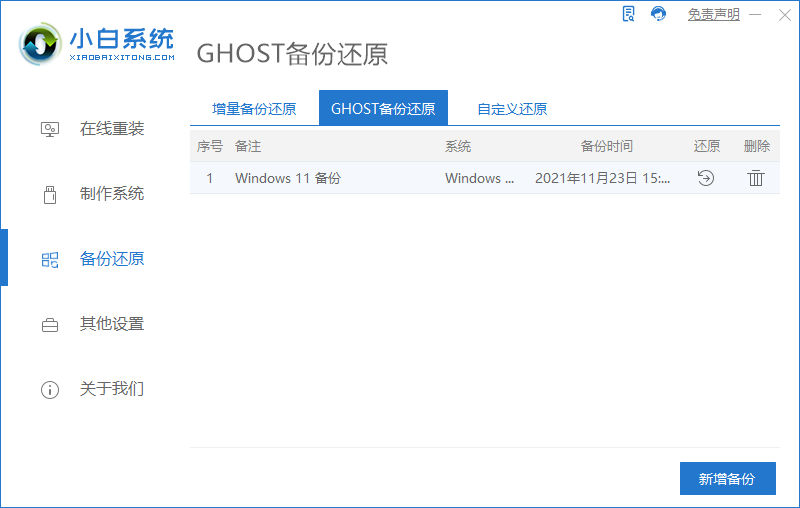
2、选择要被还原的系统,弹出提示后点击确定。
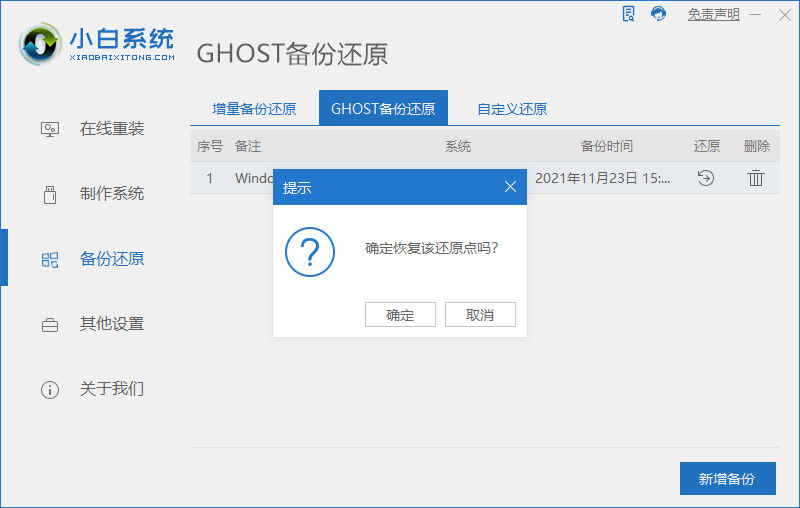
3、等待系统部署环境。
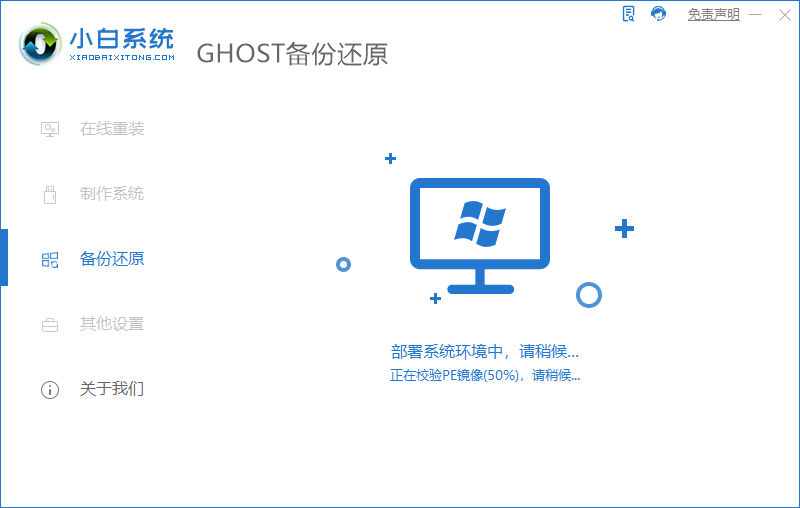
4、提示环境部署完毕后点击立即重启。
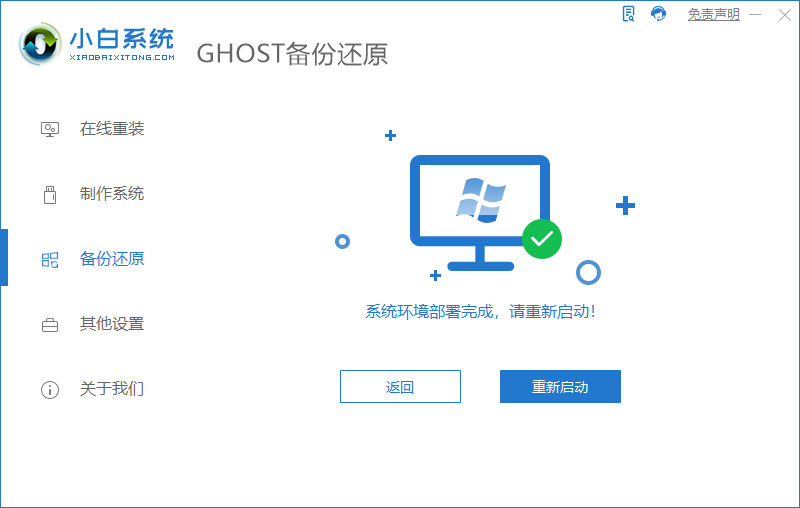
5、进入启动管理器页面选择第二项xiaobai pe-ghost,回车。
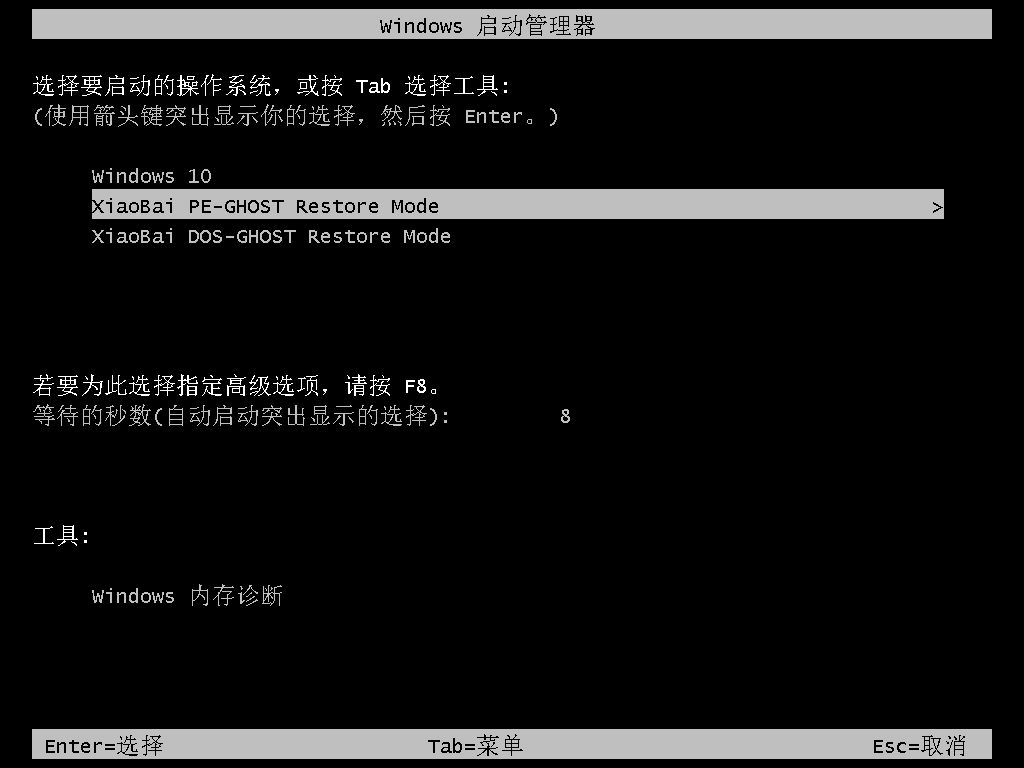
6、等待系统自动安装。
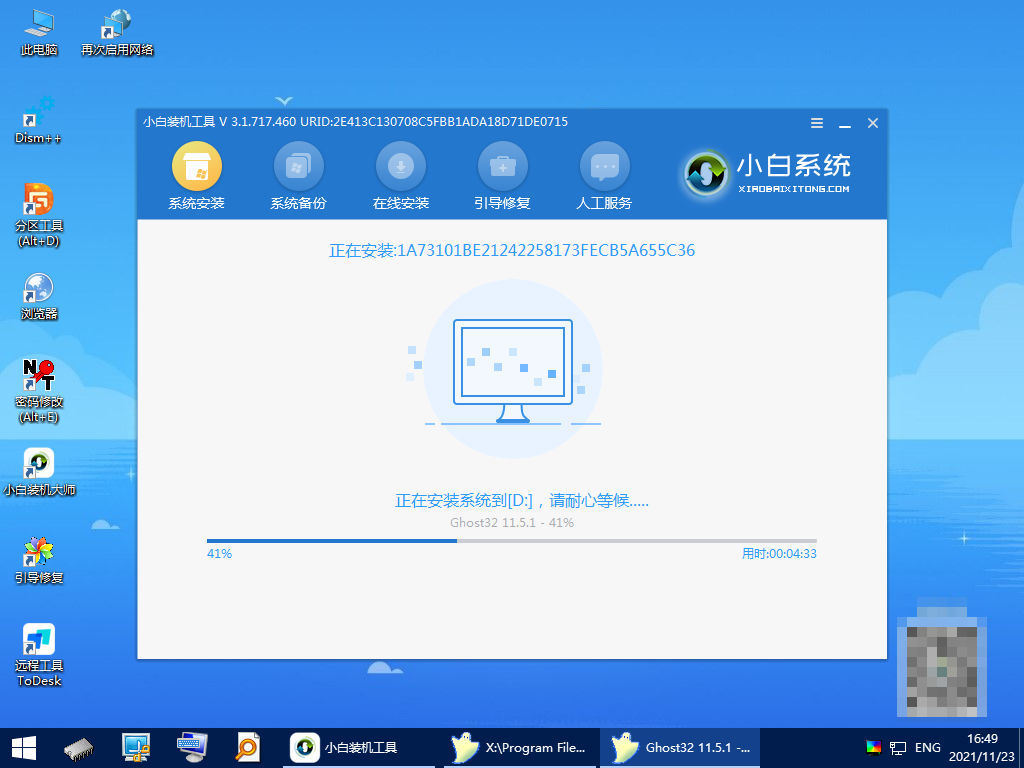
7、提示系统安装完成后点击立即重启。
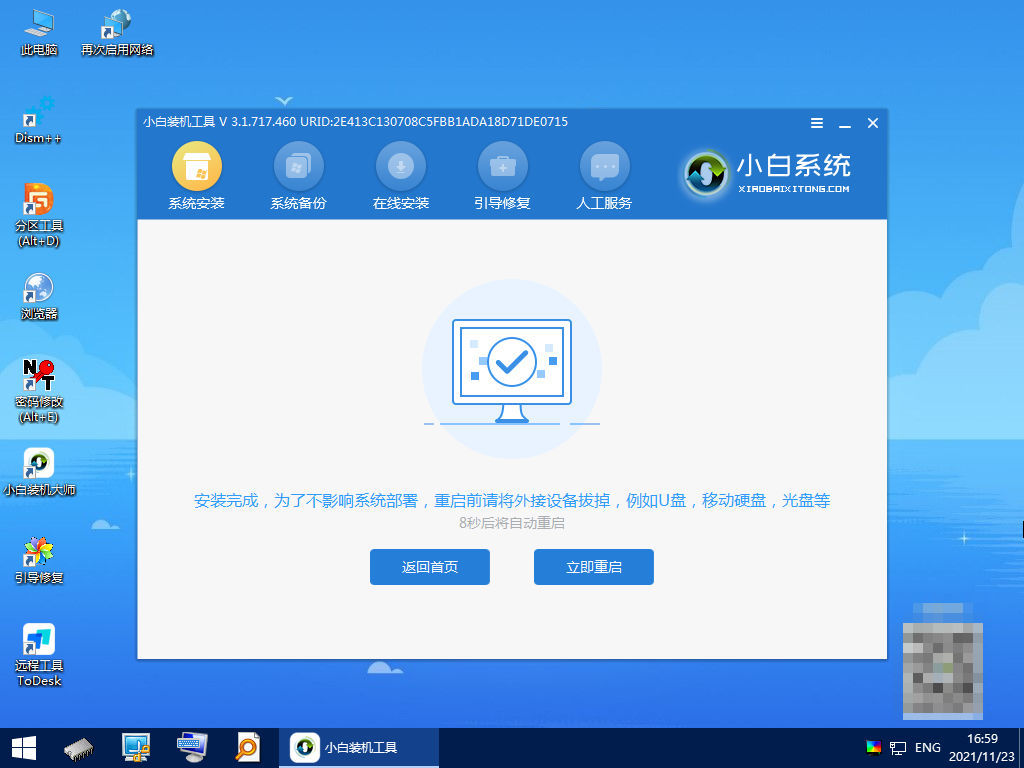
8、进入还原后的系统页面,完成。
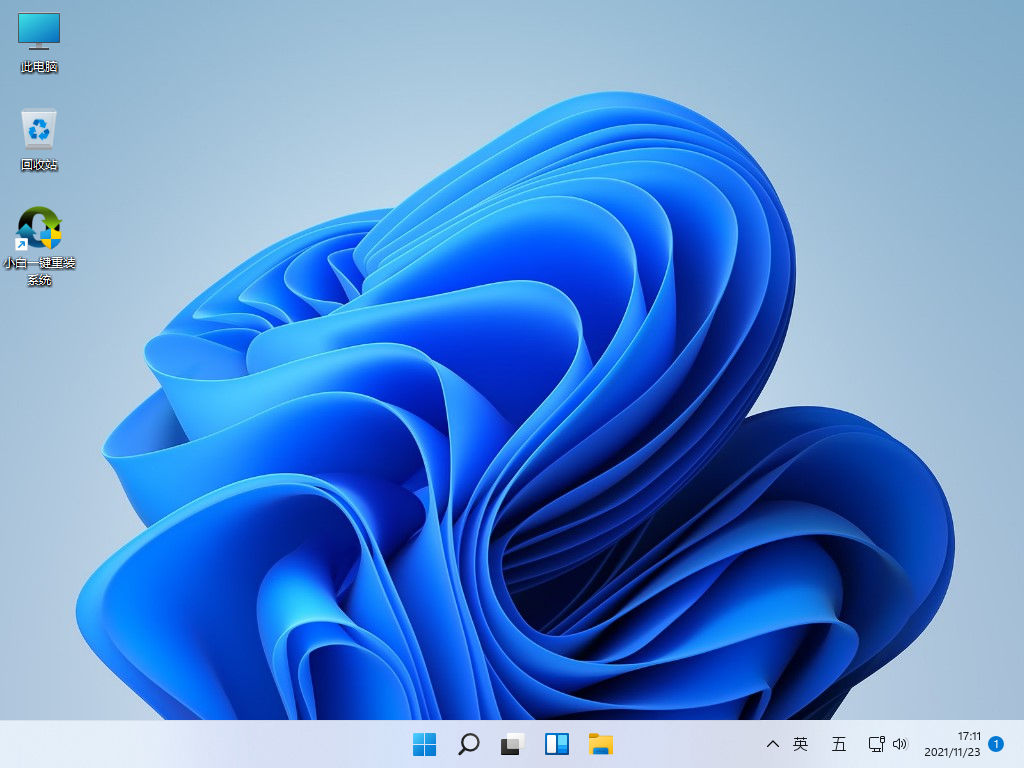
总结:
1、下载安装小白一键重装系统,点击备份还原,选择GHOST备份还原。
2、选择要被还原的系统确定,等待系统部署环境。
3、部署完毕后重启进入xiaobai pe-ghost启动系统。
4、等待系统自动安装。
5、提示系统安装完成后重启,进入还原后的系统即可。
 有用
26
有用
26


 小白系统
小白系统


 1000
1000 1000
1000 1000
1000 1000
1000 1000
1000 1000
1000 1000
1000 1000
1000 1000
1000 1000
1000猜您喜欢
- 一键修复,小编教你电脑怎么一键还原系..2018/02/08
- 苹果id密码忘了怎么办2022/08/26
- 电脑系统怎么重装软件驱动..2022/10/07
- win10系统重装教程|win10系统还原步骤..2017/02/12
- 怎么重装系统XP2020/07/26
- 教你苹果mac系统还原出厂设置的方法..2021/05/30
相关推荐
- 游戏本性价比排行推荐2021/09/15
- 电脑一键重装系统教程2022/10/05
- pin码是什么怎么解锁操作步骤..2022/12/21
- xp纯净版下载地址2021/09/24
- 飞豹启动U盘装系统简介2016/08/19
- 苹果windows系统鼠标滚轮怎么用的介绍..2022/02/23

















